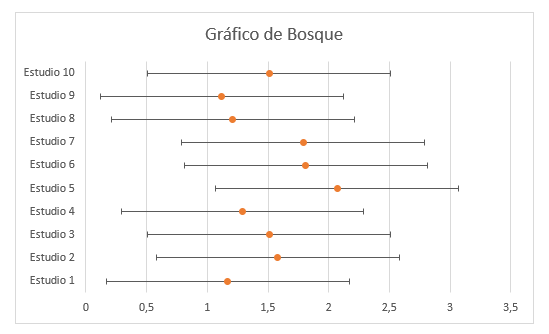Gráfico de Bosque – Excel
Este tutorial le mostrará cómo crear un gráfico de bosque en Excel.
Creación de un Gráfico de Bosque en Excel
Comenzaremos con los siguientes datos. Este conjunto de datos muestra el Proporción de Probabilidades de diez estudios diferentes junto con sus Intervalos de Confianza inferior y superior.
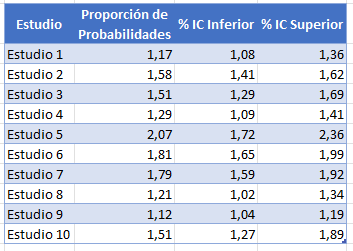
Crear un Gráfico Agrupado
- Resalte las columnas Estudio y Odds Ratio
- Seleccione Insertar
- Haga clic en Gráficos de Columnas o de Barras
- Seleccione Gráfico Barras Agrupadas
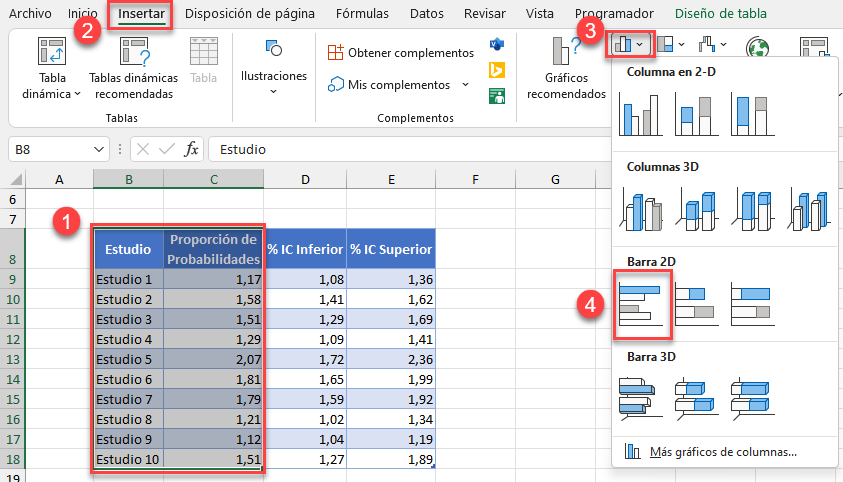
Añadir Puntos
Añade una columna de puntos que empiece en .5 y añade 1 a cada una hasta llegar al valor final
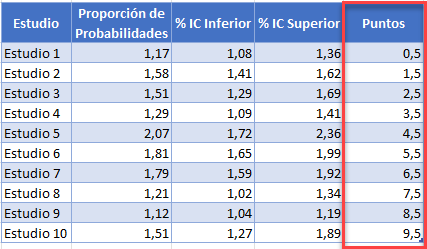
Añadir una Serie
- Haga clic con el botón derecho en Gráfico
- Haga clic en Seleccionar Datos

3. Seleccione Agregar Serie
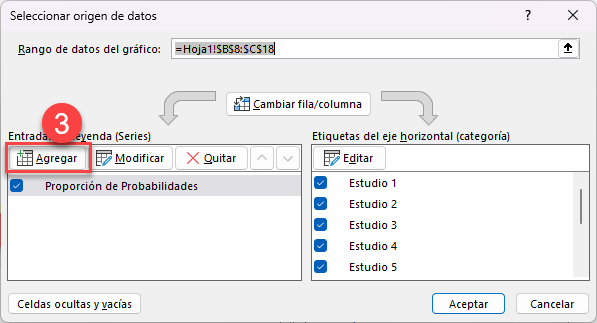
4. Deje todo en blanco y haga clic en OK
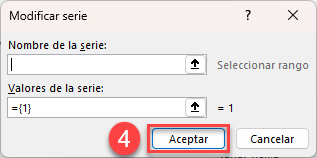
Cambiar Tipo de Gráfico
- Clic derecho en Gráfico
- Seleccione Cambiar tipo de gráfico de series

3. Cambiar Serie2 a Dispersión
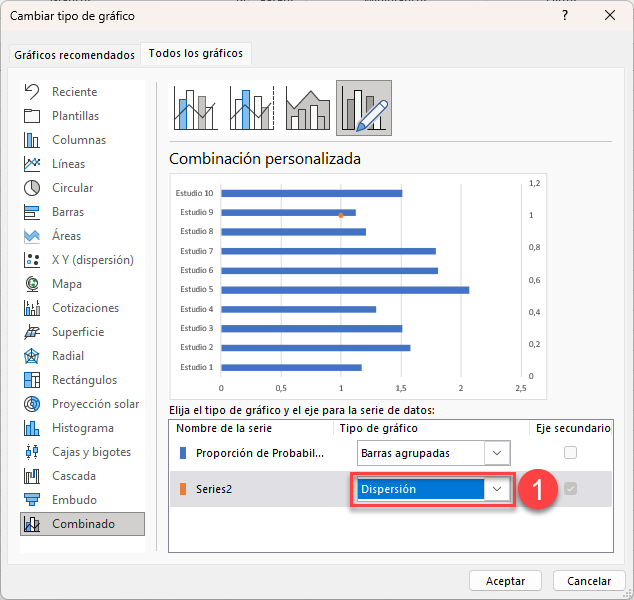
Actualizar la Serie
- Haga clic en Datapoint
- Haga clic en Seleccionar datos
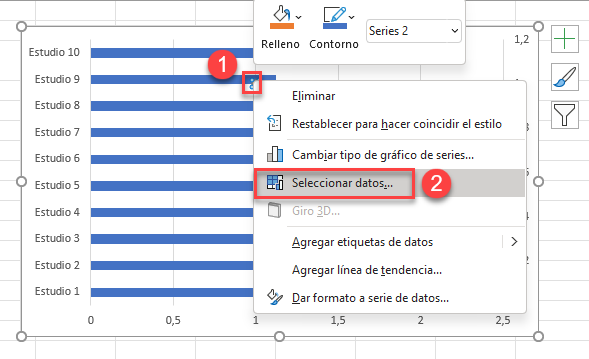
3. Haga clic en Serie2
4. Seleccione Editar
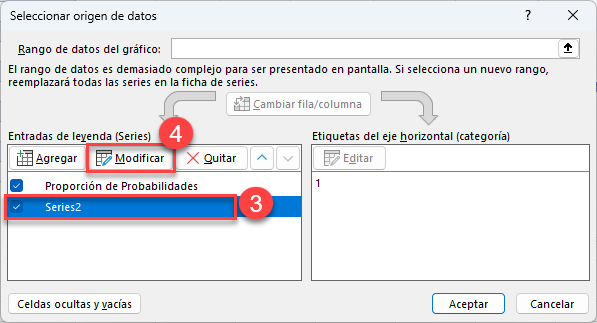
5. Seleccionar Porporción de Probabilidades para valores X
6. Seleccionar puntos para valoresY
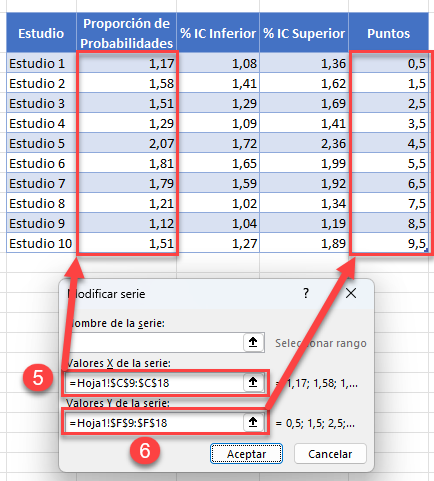
7. Haga clic en la Serie de Barras
8. Seleccione Formato
9. Cambiar Relleno de forma a Sin relleno
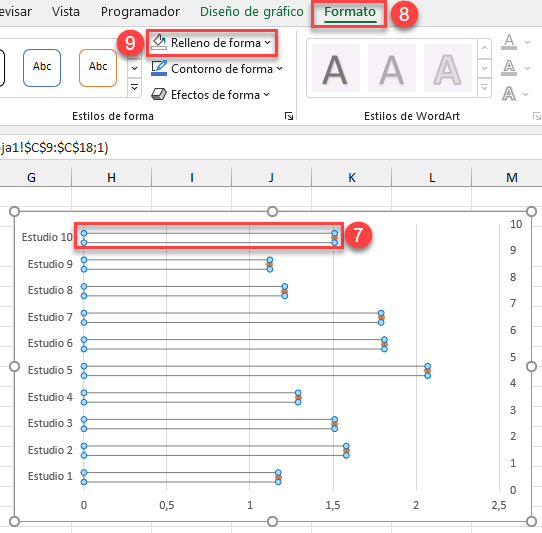
Añadir Barras de Error
- Para el Gráfico Inferior, tome Proporción de Probabilidades – % IC Inferior
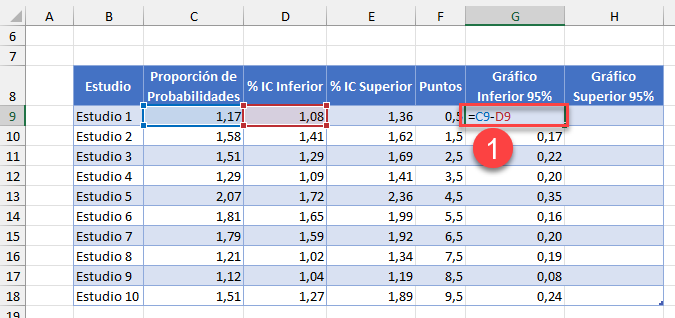
2. Para el Gráfico Superior, tome el IC 95% superior – Odds Ratio

Añadir Barras de Error al Gráfico
- Seleccionar serie de gráficos de dispersión
- Seleccione el signo + arriba a la derecha
- Seleccione la flecha junto a Barras de Error
- Haga clic en Más opciones
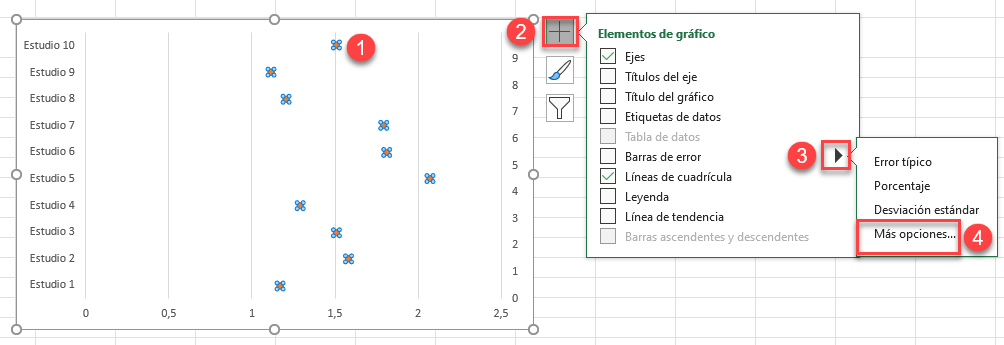
5. Seleccionar personalizado
6. Haga clic en Especificar valor
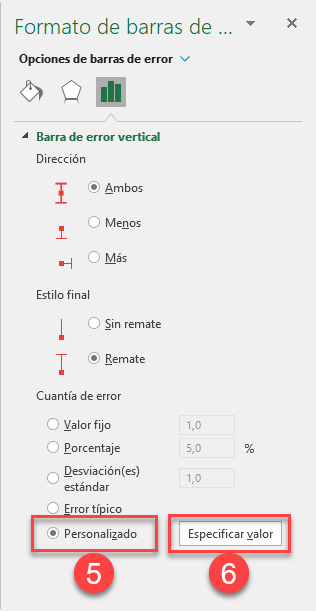
7. Para Valores de Error Positivos, Copiar Gráfico Superior 95%
8. Para valores de error negativos, seleccione el Gráfico Inferior 95%
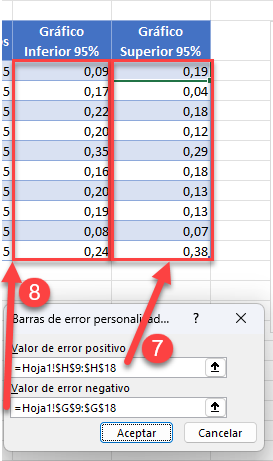
9. Seleccione la línea vertical y suprimir para deshacerse de ellos de modo que sólo vemos las barras de error horizontales
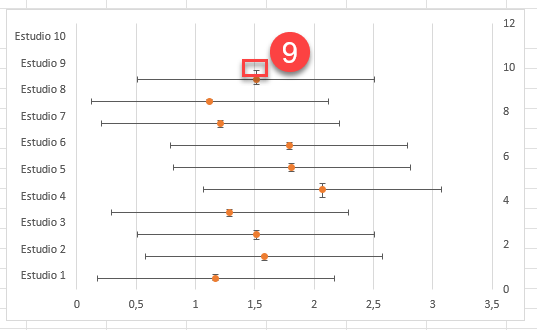
10. Borrar el eje de la derecha
Gráfico de Bosque Final
Después de realizar algunos ajustes opcionales, puede ver el gráfico final a continuación.